Chromeスーパーリロードのやり方【ページ強制再読み込み】
ウェブページを閲覧していると、時々ページが古いバージョンで表示されることがあります。このような場合、通常のリロードではなく、スーパーリロードが必要です。スーパーリロードは、ブラウザのキャッシュを無視してページを完全に再読み込みし、最新のコンテンツを表示する方法です。Google Chromeでは、この便利な機能を利用して、最新の状態のウェブページを閲覧することができます。本記事では、Chromeでのスーパーリロードの使い方や利点について解説します。
『スーパーリロード』とは?
webページを更新すると、たまに重くなってしまったり、画像の一部や文字が表示されていないというような経験があるかと思います。それらの原因はブラウザの『キャッシュ』と言われています。キャッシュとは、これまでアクセスしたブラウザの履歴を保存しているデータのことで、同じサイトにアクセスするときに、素早く表示できるよう、敢えて残されるデータのことを言います。このキャッシュが残っているために、新たな更新を行っても、キャッシュが優先されてしまうため、うまく更新がされないケースがあります。
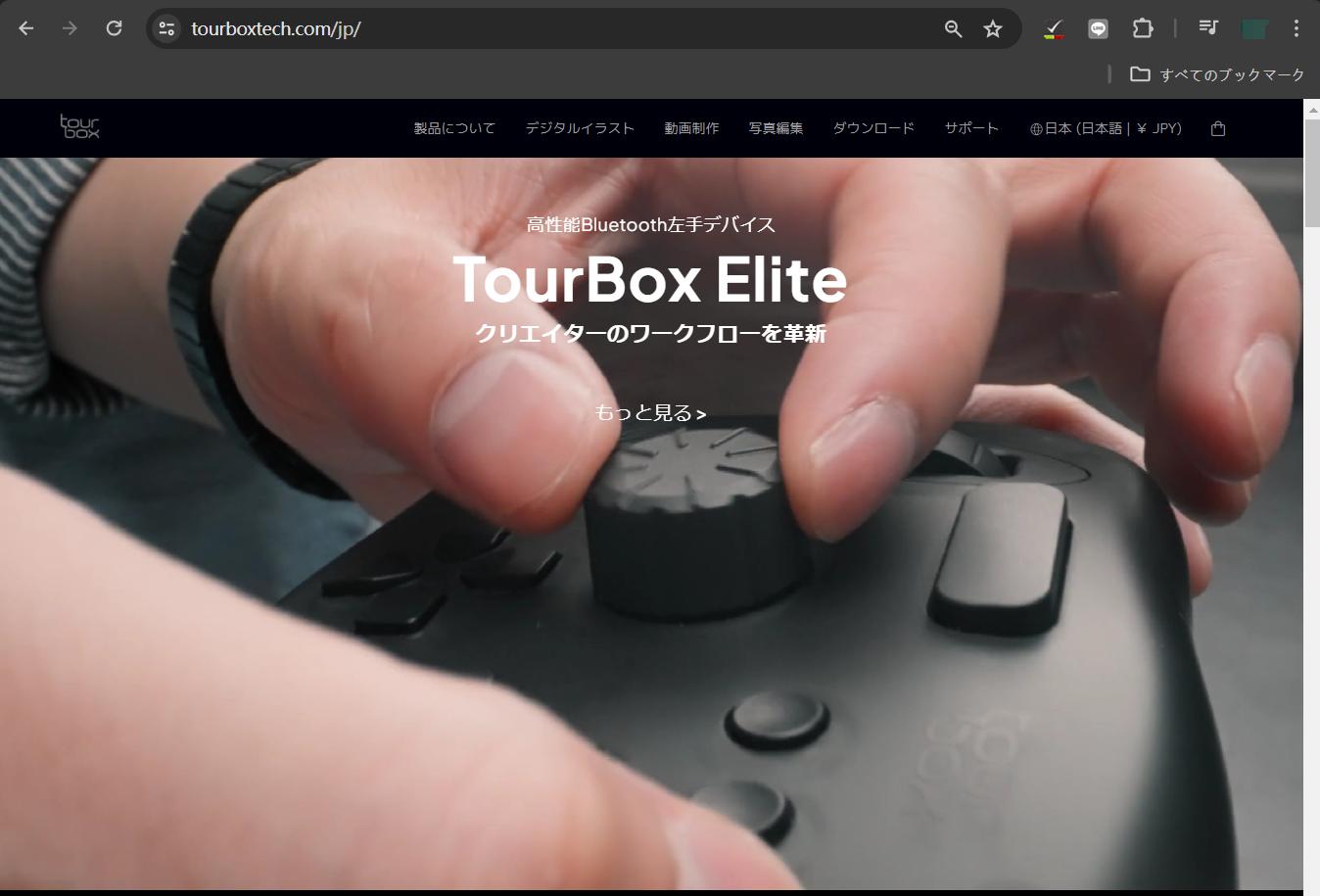
これを改善するのが『スーパーリロード』と呼ばれるやり方になります。スーパーリロードとは、すべてのキャッシュを消去したうえで行う更新の方法で、キャッシュが邪魔になってしまう通常の更新よりも、スムーズに更新を行うことができます。
スーパーリロードのメリット
1、最新のコンテンツを確認できる
通常のリロードでは、ブラウザがページのキャッシュを使用して表示します。しかし、スーパーリロードを行うと、ブラウザはキャッシュを無視してウェブサーバーからページの最新バージョンを取得します。これにより、常に最新のコンテンツを確認することができます。
2、キャッシュの問題を回避できる
ウェブ開発者にとっては特に重要なポイントです。ブラウザのキャッシュは、ページが更新された後でも、古いバージョンのコンテンツを表示する可能性があります。スーパーリロードを行うことで、このようなキャッシュの問題を回避し、最新の変更を即座に確認できます。
3、デバッグ作業がスムーズになる
ウェブ開発者は、新しいコードやデザインの変更を行った際に、それが正しく反映されているかどうかを確認する必要があります。スーパーリロードを利用することで、キャッシュの影響を受けずにページを再読み込みし、デバッグ作業をスムーズに進めることができます。
【スーパーリロードのやり方】
①Windowsの場合
ShiftもしくはCtrlを押しながら、Chromeの更新ボタンをクリック
『shift』+『F5』
『Ctrl』+『F5』
『Ctrl』+『shift』+『R』
②Macの場合
Shiftを押しながら、Chromeの更新ボタンをクリック
『CMD』+『shift』+『R』
【スーパーリロードを行っても改善しないケースもある】
スーパーリロードを行ったとしても、更新がうまくできないというケースもあります。そんな時には、設定画面の方から、直接キャッシュの消去を行ってみましょう。まずはchromeの画面を開き、右上にある『・・・』が縦になっているアイコンをクリックしましょう。この中の『設定』を選択してChromeの詳細設定ページを開きます。ここで『プライバシーとセキュリティ』から『閲覧履歴データの消去』を選択します。『キャッシュされた画像とファイル』という項目にチェックマークを入れ、消去する期間を選択します。最後に『閲覧履歴データをクリアする』をクリックすることで、指定した期間のキャッシュを消去することが可能です。キャッシュした後にページをもう一回スーパーリロードしてみましょう。
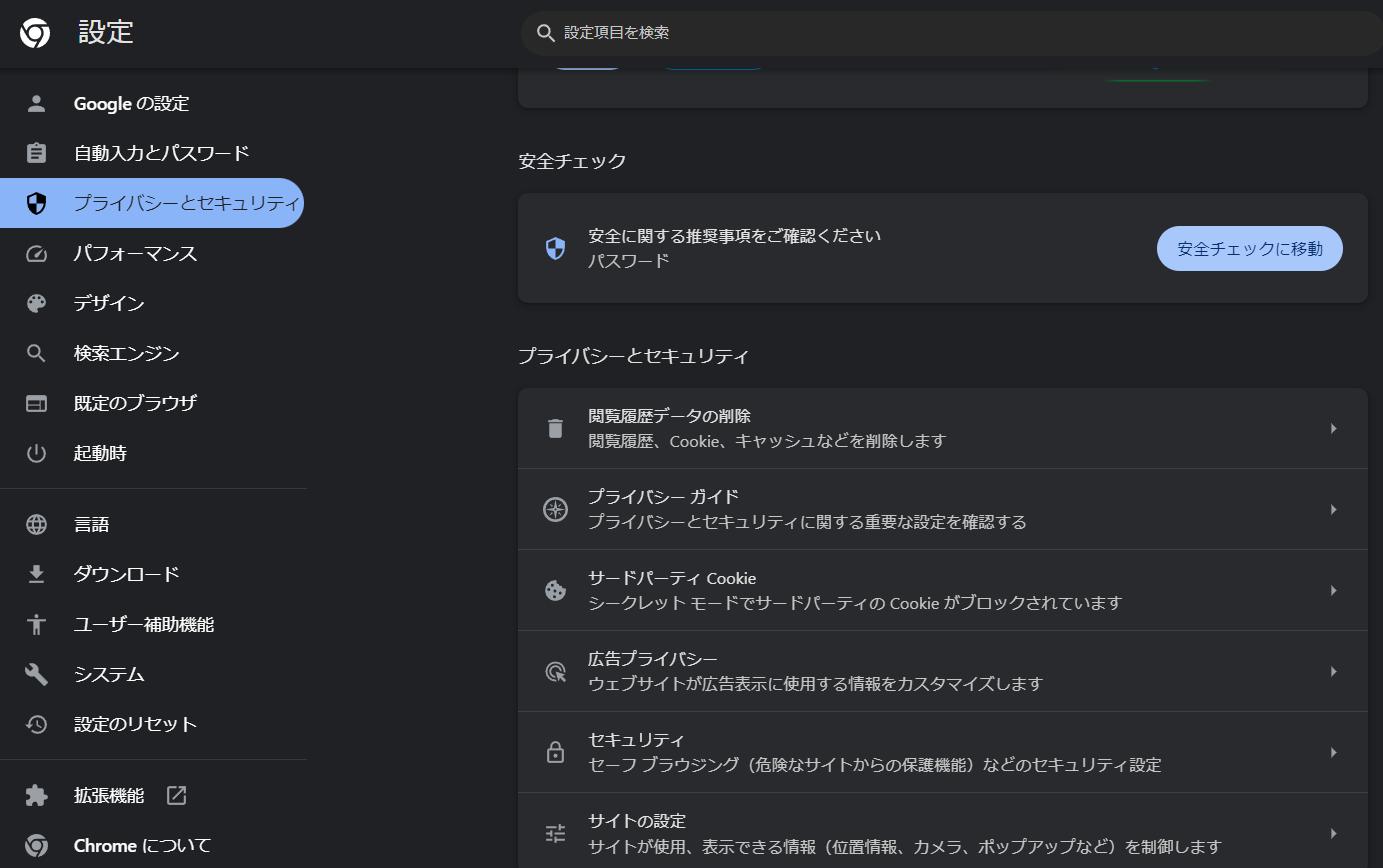
TourBoxを使えばより便利になるスーパーリロードできる
スーパーリロードのショートカットは複数のキーを操作する必要がありますが、そのショートカットをTourBoxのボタンに登録すれば、ワンクリックで簡単にページをスーパーリロードさせることが可能です。もちろんこれ以外の操作、例えばタブを閉じる・開く、タブ移動、ブックマーク追加、動画の再生と停止、音量調整などもTourBoxで手軽に操作できます。クリエイティブ作業している時だけではなく、休憩で動画を見るやネットで資料を調べるなどの時も、TourBoxは役に立ちます。



